
Avec Windows 10, on a pu accéder à plusieurs fonctionnalités que Microsoft met à jour de façon régulière. Et afin d'accélérer ces mises à jour, Microsoft a eu l'idée d'utiliser la technologie P2P (peer to peer).
Pour expliquer un peu cette technologie, je vous donnerai un exemple simple. Imaginons que vous disposiez de plusieurs ordinateurs dans votre maison. Pour les mettre à jour, il vous faudra télécharger les mises à jour et les installer sur chaque ordinateur, cependant avec la technologie P2P (peer to peer) vous n'aurez qu'à mettre un ordinateur à jour. La mise à jour téléchargée sur cet ordinateur sera partagée avec les autres machines via votre réseau local. Vous n'aurez donc qu'à l'installer sur ces derniers.
Le problème se pose quand Microsoft ne partage pas les MAJ de manière locale, mais aussi avec des réseaux externes. Pourquoi ? Microsoft utilise votre connexion internet pour économiser celle de ses serveurs. Pas cool ! :/
Pour empêcher Microsoft d'utiliser votre bande passante, suivez avec nous les instructions suivantes.
Allez sur le Menu Démarrer puis cliquez sur Paramètres.
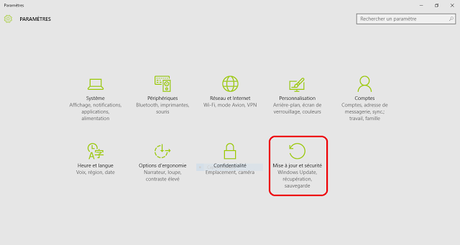
Choisissez le menu Mise à jour et sécurité puis Windows Update.
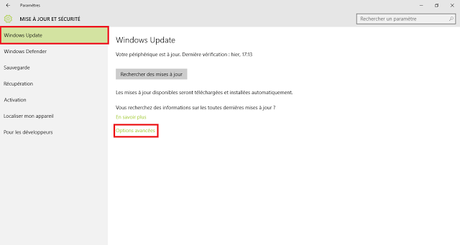
Vous verrez "Options avancées". Cliquez dessus pour accéder aux paramètres avancées de windows update. C'est ici que nous pourrons empêcher l'utilisation de notre bande passante pour la partage des MAJ.
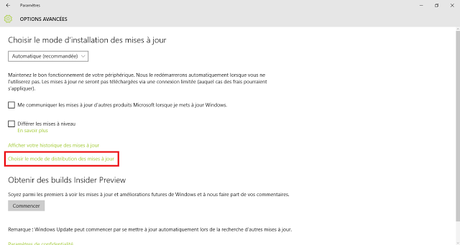
Cliquez sur " Choisir le mode de distribution des mises à jour ". Ici on pourra activer ou désactiver le partage des mises à jour.
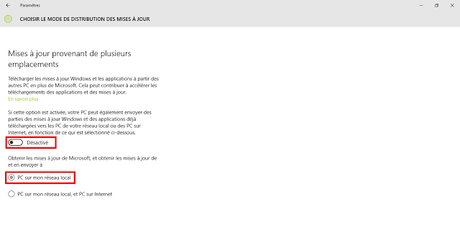
Comme vous pouvez le voir, si vous choisissez de partager les mises à jour, vous aurez le choix entre les envoyer sur votre réseau local seulement, ou avec le monde. Sinon vous pouvez désactiver ce mode de partage.
